
المحتوى
يفضل العديد من الأشخاص واجهة مظلمة عندما يتعلق الأمر باستخدام الأجهزة المحمولة لأنها تعمل على تحسين الرؤية ، خاصة لأولئك الذين يعانون من مشاكل بصرية مثل ضعف الرؤية أو حساسية الضوء الساطع. في هذا الدليل ، سوف أطلعك على كيفية تنشيط الوضع المظلم لـ Google على تطبيق Galaxy S20 Drive. إليك كيفية تغيير مظهر Google Drive على جهاز Galaxy S20.
في العام الماضي ، توقع الكثير من الأشخاص إطلاق الوضع المظلم من Google للتطبيقات والخدمات ذات الصلة بـ Google بما في ذلك Gmail و Drive. وقد تحقق ذلك رسميًا في الأشهر الأخيرة من العام الماضي. الآن ، أصبحت ميزة الوضع المظلم لـ Google متاحة بالفعل للعديد من الأجهزة بما في ذلك وحدات Galaxy التي تم إصدارها مؤخرًا. و galaxy s20 به أيضًا.
مرر لأسفل واقرأ المزيد لمعرفة كيفية تنشيط واجهة Google المظلمة على تطبيق Drive.
خطوات سهلة لتغيير سمة Google Drive على Galaxy S20
الوقت اللازم: 5 دقائق
ستوجهك الخطوات التالية خلال تغيير مظهر تطبيق Drive الافتراضي إلى واجهة مختلفة. إذا كان مظهر Google Drive الافتراضي لا يلبي ميولك ، فلا تتردد في جعل هذا السياق كمرجع شخصي. يمكنك البدء متى كنت مستعدًا تمامًا.
- للبدء ، قم بتشغيل مجلد Google (G-suite) من شاشة التطبيقات.
للقيام بذلك ، انتقل إلى الشاشة الرئيسية ، ثم اسحب لأعلى من الأسفل حتى يظهر عارض التطبيقات.
يحتوي مجلد Google على خدمات وتطبيقات Google المثبتة على الهاتف.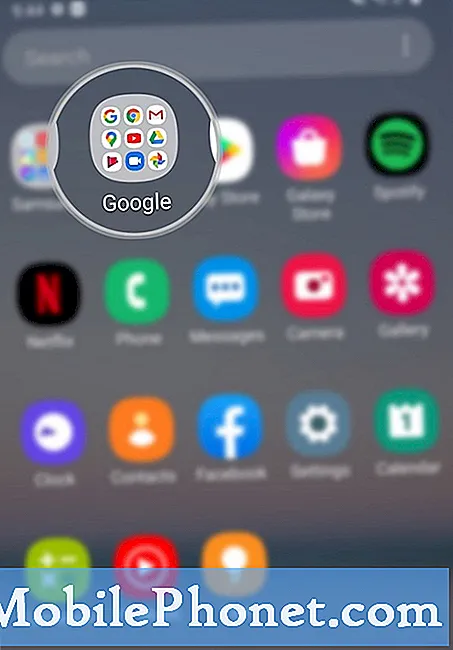
- حدد موقع وانقر على أيقونة Drive.
سيؤدي القيام بذلك إلى فتح تطبيق Google Drive.

- من الشاشة الرئيسية لتطبيق Drive ، انقر على رمز التنقل / القائمة السريعة.
يتم تمثيل هذه الأيقونة بخط ثلاثي أفقي يقع في الزاوية العلوية اليسرى من الشاشة قبل ملف محرك البحث صندوق.
سيتم بعد ذلك ملء قائمة خيارات القائمة.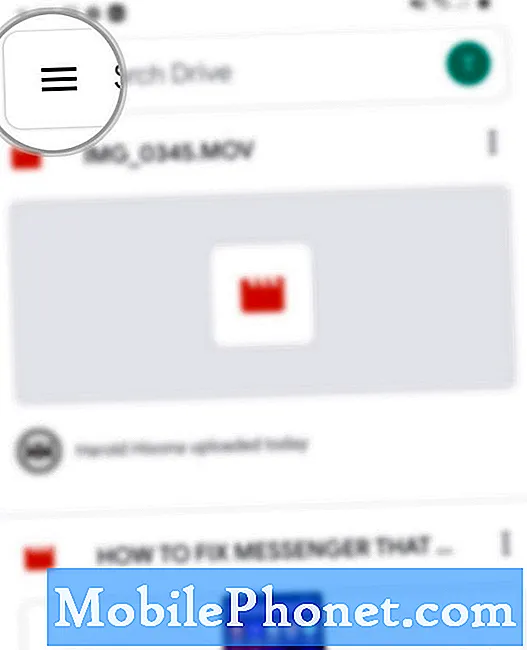
- قم بالتمرير لأسفل إلى الجزء السفلي من القائمة ثم انقر فوق الإعدادات.
ستظهر قائمة الإعدادات لتطبيق Drive بعد ذلك.

- قم بالتمرير لأسفل إلى قسم الموضوع ، ثم انقر فوق اختيار المظهر.
سيتم عرض قائمة منبثقة تحتوي على قائمة بالسمات المتاحة.

- انقر لتحديد المظهر المفضل لديك.
من بين الخيارات المتاحة Dark و Light و System default.
لمتابعة هذا الدليل ، دعنا ننتقل إلى "المظهر الداكن" ، لذا انقر على "داكن" من التحديد.
سينتقل مظهر تطبيق Drive بعد ذلك إلى واجهة مظلمة يتم قلبها مع جميع القوائم التي تم تحديد سماتها بشكل صحيح.
أدوات
- Android 10 ، One UI 2.0 والإصدارات الأحدث
المواد
- جلاكسي S20 ، جالاكسي S20 بلس ، جالاكسي S20 ألترا
إذا كان المظهر الداكن لا يناسب ذوقك ، فيمكنك تغييره مرة أخرى عن طريق النقر على اختيار المظهر ثم تحديد أي من السمات الأخرى المتاحة.
سيتغير المظهر فورًا بعد اختيار السمة.
يتيح الخيار الافتراضي للنظام الوضع المظلم فقط عندما يتم تمكين الوضع المظلم على مستوى النظام في هاتفك.
وهذا يغطي كل شيء في هذا البرنامج التعليمي. يرجى متابعة نشر المزيد من البرامج التعليمية الشاملة والنصائح والحيل التي ستساعدك على تحقيق أقصى استفادة من هاتفك الذكي الجديد Samsung galaxy s20.
تحقق أيضًا من ملفات قناة يوتيوب لعرض المزيد من مقاطع الفيديو التعليمية على الهاتف الذكي وأدلة استكشاف الأخطاء وإصلاحها.
اقرأ أيضًا: كيفية مسح Google Drive Cache على Galaxy S20


